- vscode ssh 配置:文件、用户权限 (离线配置)
- vscode ssh 密钥登录配置:
- vscode git:不要每次输入用户名和密码(指定带用户名和密码的URL)
二、使用
2.1 ssh密钥登录,避免每次登录都输入密码
操作步骤:
-
windows下通过cmd生成密钥对:
ssh-keygen -t rsa- 公钥:C:\Users\user/.ssh/id_rsa.pub
- 私钥:C:\Users\user/.ssh/id_rsa
-
将公钥
id_rsa.pub拷贝到服务器用户目录下:~/.ssh并重命名成authorized_keys -
配置vscode ssh 指定本地密钥
Host 10.234.111.201 HostName 10.234.111.201 User root ForwardAgent yes IdentityFile "c:\Users\mayue\.ssh\id_rsa"
2.1 vscode + wsl + git 环境搭建
2.2 vscode 插件(本地插件、WSL插件、SSH插件)
VS Code的插件可以分为两类:本地插件和远程开发插件。
-
本地插件(Local Extensions):这些插件是在本地计算机上安装和运行的,它们为VS Code增加了各种功能和特性,如代码补全、调试功能、语法高亮等。本地插件适用于在本地开发环境中使用,不涉及远程连接。
-
远程开发插件(Remote Development Extensions):这些插件允许你通过不同的协议连接到远程服务器或容器,并在本地的VS Code中进行远程开发和编辑。远程开发插件包括了多个子类别,如SSH插件、WSL插件、容器插件等,具体取决于你要连接的远程环境。这些插件提供了与远程环境的无缝集成,让你可以在本地的VS Code中使用远程环境的文件、工具和调试功能。
需要注意的是,远程开发插件通常需要在本地和远程环境之间建立连接,并进行一些配置和设置。这些插件能够显著提高远程开发的效率,让你可以在本地使用VS Code进行远程开发,而无需直接在远程环境中操作。
2.2.1 SSH 远端服务器插件批量迁移
由于内网服务器不能连外网,所以vscode+SSH连接后没法下载插件。
这里通过另外一台可以上外网的服务器(Linux x64)下载好插件,然后将/home/mayue/.vscode-server/extensions插件目录打包到另外一台服务器,重新启动vscode再SSH连接就好了。
- PC端本地插件:SSH-remote等插件通过离线安装。
- SSH远程服务器端插件:借助其他能上网服务器下载好,然后导整个目录的方式。
vscode插件离线下载网址:https://marketplace.visualstudio.com/
注意:下载时选择对应的架构和系统
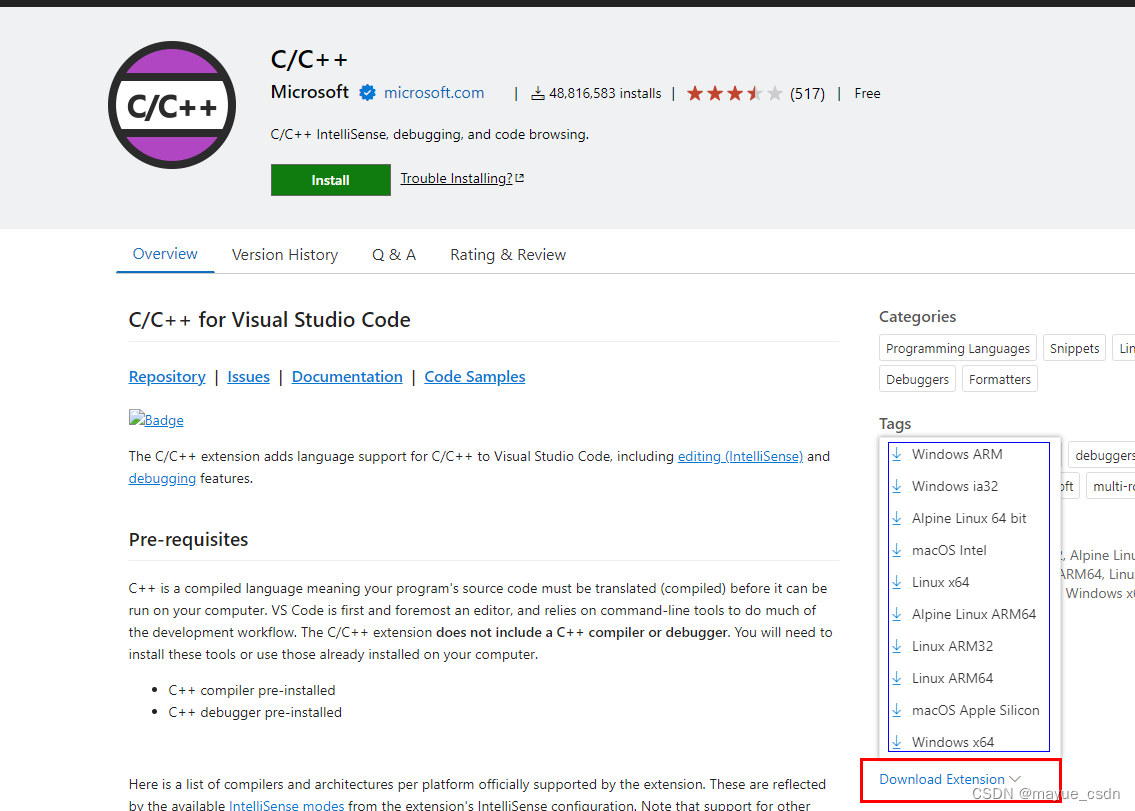
2.2.2 vscode git
2.2.3 vscode 插件推荐
- 汉化插件Chinese
- vscode git集成插件:Git History 和 GitLens
- vscode svn插件:
- 快速跳出括号/选中括号内容:Bracket Jumper
- 括号颜色高亮:Bracket Pair Colorrizer
- WSL+VSCode食用指南
2.2.4 vscode Bracket Jumper 插件 选中大括号内容
bracket-jumper.ascendLeft: { Mac: ctrl+up, Windows/Linux: ctrl+alt+up }
bracket-jumper.ascendRight: { Mac: ctrl+down, Windows/Linux: ctrl+alt+down }
bracket-jumper.selectAscendLeft: { Mac: ctrl+shift+up, Windows/Linux: ctrl+alt+shift+up }
bracket-jumper.selectAscendRight: { Mac: ctrl+shift+down, Windows/Linux: ctrl+alt+shift+down }
2.3 ssh密钥登录,避免每次登录都输入密码
三、配置
- vscode 自动识别文件编码格式
- 设置文件自动保存:文件 - 自动保存
VSCode使用
https://zhuanlan.zhihu.com/p/113222681
https://www.cnblogs.com/chnmig/p/12160248.html
vscode-码云-git-插件-使用
https://www.jianshu.com/p/b3b7b9192aa6
如何在vscode中使用GitLab
http://www.javashuo.com/article/p-yqayvyfn-dn.html
VSCode中的git使用篇
https://blog.csdn.net/weixin_38023551/article/details/105785223
VS code代码颜色插件
https://blog.csdn.net/weixin_44766633/article/details/106189703
vscode设置 点击某个变量高亮的颜色(当前文件)
https://blog.csdn.net/ljt_229/article/details/104284350
五、问题记录
5.1 vscode ssh: Resolver error: Error: XHR failedscode错误
需求:通过vscode查看或者修改远程服务器上的代码
问题:通过vscode ssh连接远程服务器失败,报错:Resolver error: Error: XHR failedscode
原因:因为代码有安全需求,所以服务器不能联网,导致服务器端没有能顺利安装vscode-server
解决方式:先手动ssh到远程服务器,查看服务器路径:
~/.vscode-server/bin/3b889b090b5ad5793f524312312112 ; bin后面是commit 号码每个机器可能不一样;
我这个目录是自动生成的,因为在本机端尝试使用vscode 通过 Remote-SSH 模块链接到远程服务器,在链接过程中,vscode会让远程服务器创建出这个目录,然后自动下载 vscode-server.tar.gz
本地已经有这个文件了,但是size=0
解决办法:在有网的电脑上下载,然后传到远程服务器上面去
- 下载 vscode server from url: https://update.code.visualstudio.com/commit:3b889b09…(这是上面那串数字,每个电脑不一样,替换掉)/server-linux-x64/stable
- 下载到本地后把这个文件上传到服务器上 ~/.vscode-server/bin/${commit_id} 这个路径
- 解压这个文件,使用命令:tar zxvf vscode-server-linux-x64.tar.gz --strip 1
- touch ~/.vscode-server/bin/${commit_id}/0 这个一定要执行,否则vscode远程链接还是不能成功
- 记得要删除原来目录下的这个文件(vcsode-remote-lock…),才能连接,不然总是让你输入ssh 密码

接下来vscode就可以顺利链接到服务器了
注意区分:x86 / arm 架构平台
https://update.code.visualstudio.com/commit:8b3775030ed1a69b13e4f4c628c612102e30a681/server-linux-arm64/stable
5.2 VsCode系列:如何显示项目中的.git文件!
windows vscode插件安装在哪是否可以导入另外一台不能上网的电脑
对于无法上网的电脑,你可以采取以下方式安装VSCode插件:
- 在有网的电脑上,打开VSCode,并安装你需要的插件。
- 打开扩展程序管理器(插件图标)。
- 在已安装的插件列表中找到你需要的插件。
- 点击插件右侧的齿轮图标,选择"在文件系统中显示"。
- 在弹出的文件管理器中,找到插件的安装文件夹。在Windows上,默认路径是
%USERPROFILE%\.vscode\extensions。 - 将整个插件文件夹复制到一个可移动存储设备(如U盘)。
- 将可移动存储设备连接到无法上网的电脑上。
- 在无法上网的电脑上,打开VSCode,并在左侧的扩展程序管理器中点击齿轮图标。
- 选择"从VSIX安装"。
- 在文件对话框中,导航到插件的安装文件夹,并选择插件文件夹中的
.vsix文件。 - 点击"安装"按钮,VSCode会将插件安装到无法上网的电脑上。
这样,你就可以在无法上网的电脑上安装之前已经在有网的电脑上安装过的插件了。请注意,插件的功能可能会受到网络依赖的限制,因此某些插件可能无法完全正常工作。





















 170
170











 被折叠的 条评论
为什么被折叠?
被折叠的 条评论
为什么被折叠?








